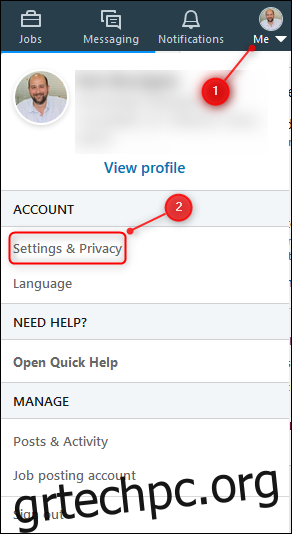Ο έλεγχος ταυτότητας δύο παραγόντων (2FA) είναι ένα εξαιρετικό εργαλείο ασφαλείας και το συνιστούμε πάντα. Οι περισσότερες εφαρμογές διευκολύνουν την ενεργοποίηση του 2FA και το LinkedIn δεν αποτελεί εξαίρεση. Δείτε πώς μπορείτε να το ενεργοποιήσετε και να γίνετε πιο ασφαλείς.
Μπορείτε να ενεργοποιήσετε τον έλεγχο ταυτότητας δύο παραγόντων είτε από τον ιστότοπο του LinkedIn είτε από την εφαρμογή για κινητά, αλλά σε κάθε περίπτωση, θα πρέπει να είστε συνδεδεμένοι στον λογαριασμό σας στο LinkedIn. Προχωρήστε και κάντε αυτό πρώτα.
Ενεργοποιήστε τον έλεγχο ταυτότητας δύο παραγόντων από τον ιστότοπο του LinkedIn
Κάντε κλικ στο avatar σας στην επάνω δεξιά γωνία του Ιστοσελίδα LinkedIn. Στο μενού που ανοίγει, κάντε κλικ στην επιλογή “Ρυθμίσεις & Απόρρητο”.
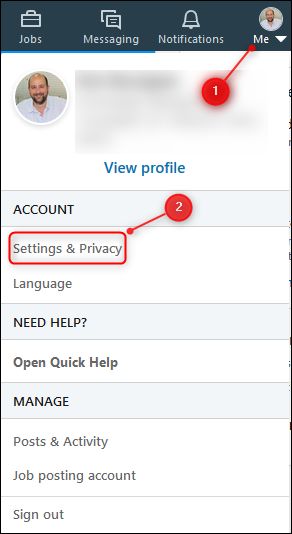
Κάντε κλικ στην καρτέλα Λογαριασμός, κάντε κύλιση προς τα κάτω στην ενότητα “Επαλήθευση σε δύο βήματα” και, στη συνέχεια, κάντε κλικ στον σύνδεσμο “Αλλαγή”.
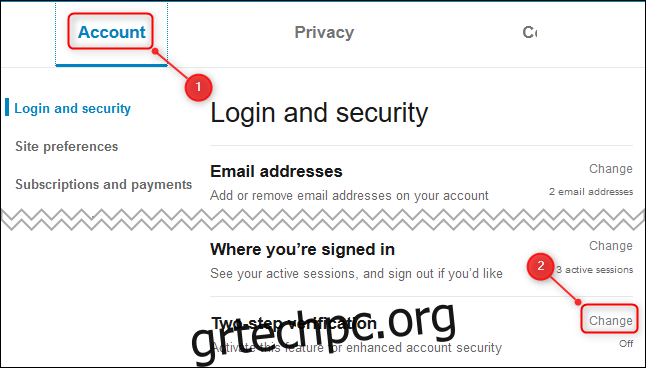
Η ενότητα θα επεκταθεί. Κάντε κλικ στο κουμπί «Ενεργοποίηση».
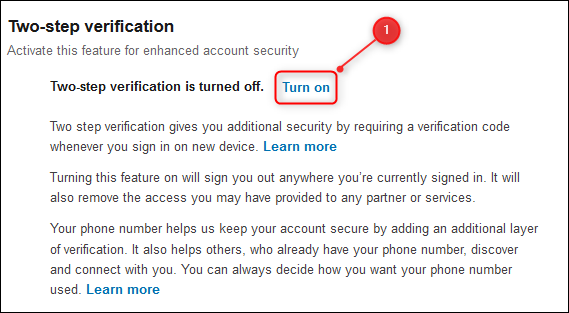
Μπορείτε να επιλέξετε εάν θα χρησιμοποιήσετε μια εφαρμογή ελέγχου ταυτότητας για τη δημιουργία ενός κωδικού για εσάς ή για τη λήψη μηνυμάτων SMS (κειμένου) με τον κωδικό. Συνιστούμε ανεπιφύλακτα τη χρήση μιας εφαρμογής ελέγχου ταυτότητας καθώς είναι πιο ασφαλής, αλλά ο έλεγχος ταυτότητας δύο παραγόντων με χρήση SMS εξακολουθεί να είναι πολύ πιο ασφαλής από τη μη χρήση ελέγχου ταυτότητας δύο παραγόντων.
Επιλέξτε τη μέθοδο σας—θα χρησιμοποιήσουμε μια εφαρμογή ελέγχου ταυτότητας—και, στη συνέχεια, κάντε κλικ στο κουμπί «Συνέχεια».
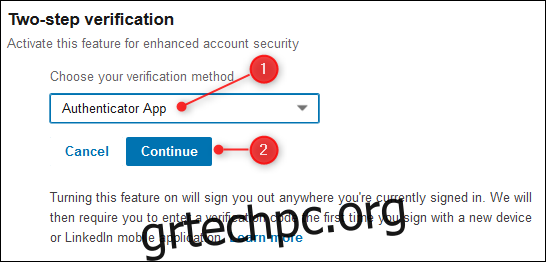
Εισαγάγετε τον κωδικό πρόσβασής σας στο μήνυμα που εμφανίζεται και, στη συνέχεια, κάντε κλικ στο «Τέλος».
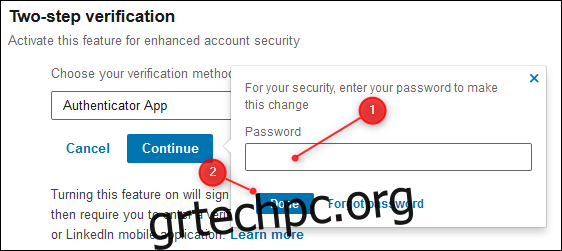
Εμφανίζονται οι οδηγίες για την προσθήκη λογαριασμού στην εφαρμογή ελέγχου ταυτότητας. Προσθέστε έναν νέο λογαριασμό στην εφαρμογή ελέγχου ταυτότητας, σαρώστε τον κωδικό QR χρησιμοποιώντας την κάμερα του τηλεφώνου σας και μόλις δημιουργηθεί ο λογαριασμός, εισαγάγετε τον εξαψήφιο κωδικό από την εφαρμογή ελέγχου ταυτότητας στο πλαίσιο κειμένου στο LinkedIn και κάντε κλικ στο «Συνέχεια».
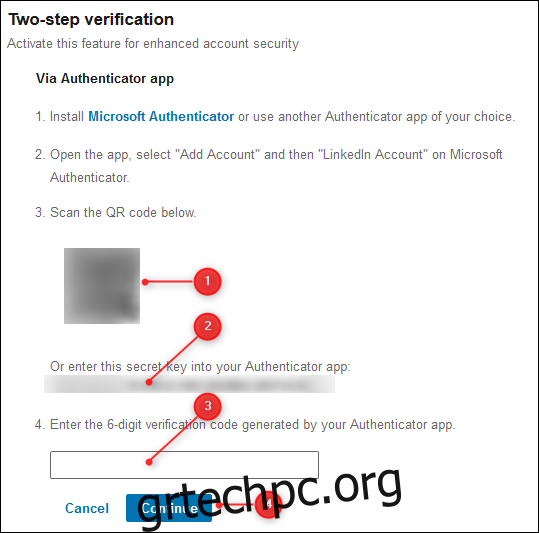
Ο έλεγχος ταυτότητας δύο παραγόντων είναι πλέον ενεργοποιημένος. Κάντε κλικ στο “Κωδικοί ανάκτησης” για να εμφανίσετε τους εφεδρικούς κωδικούς, ώστε να μπορείτε να εισέλθετε σε περίπτωση που χάσετε το τηλέφωνό σας.
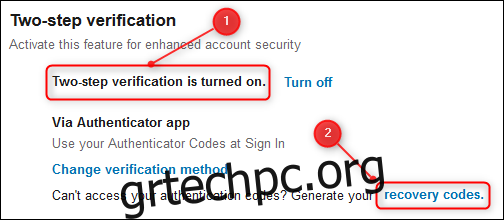
Κάντε κλικ στο «Αντιγραφή κωδικών» και αποθηκεύστε τους σε ασφαλές μέρος. Θα τα χρειαστείτε για να μπείτε στον λογαριασμό σας στο LinkedIn, εάν χάσετε ή σκουπίσετε ποτέ το τηλέφωνό σας.
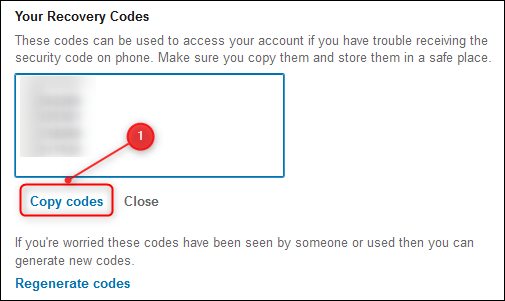
Τώρα που έχετε ενεργοποιήσει τον έλεγχο ταυτότητας δύο παραγόντων, θα πρέπει να συνδεθείτε ξανά μέσω οποιασδήποτε άλλης συσκευής χρησιμοποιείτε, όπως το τηλέφωνό σας.
Ενεργοποιήστε τον έλεγχο ταυτότητας δύο παραγόντων στην εφαρμογή LinkedIn
Η ενεργοποίηση του ελέγχου ταυτότητας δύο παραγόντων στην εφαρμογή για κινητά είναι η ίδια σε iPhone, iPad και Android. Ανοίξτε την εφαρμογή και πατήστε την εικόνα του προφίλ σας.
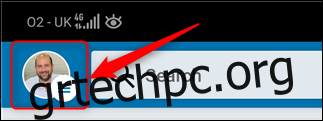
Στη συνέχεια, επιλέξτε το σύνδεσμο “Προβολή προφίλ”.
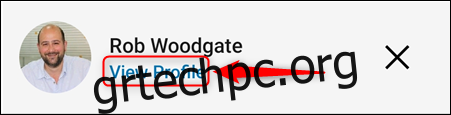
Πατήστε στο γρανάζι Ρυθμίσεις στην επάνω δεξιά γωνία.

Ανοίξτε την καρτέλα “Απόρρητο”, κάντε κύλιση προς τα κάτω και, στη συνέχεια, πατήστε “Επαλήθευση σε δύο βήματα”.
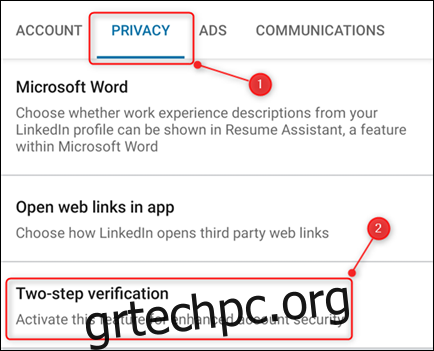
Επιλέξτε το κουμπί «Ρύθμιση».
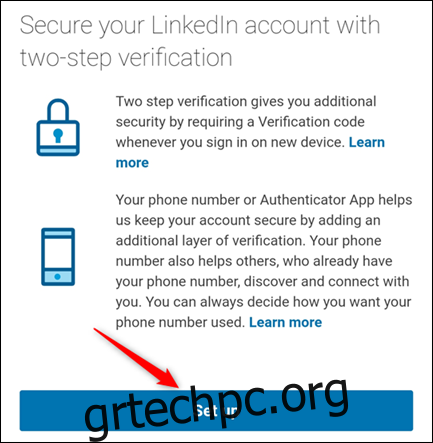
Μπορείτε να επιλέξετε εάν θα χρησιμοποιήσετε μια εφαρμογή ελέγχου ταυτότητας για τη δημιουργία ενός κωδικού για εσάς ή για τη λήψη μηνυμάτων SMS (κειμένου) με τον κωδικό. Συνιστούμε ανεπιφύλακτα τη χρήση μιας εφαρμογής ελέγχου ταυτότητας καθώς είναι πιο ασφαλής, αλλά ο έλεγχος ταυτότητας δύο παραγόντων με χρήση SMS εξακολουθεί να είναι πολύ πιο ασφαλής από τη μη χρήση ελέγχου ταυτότητας δύο παραγόντων.
Επιλέξτε τη μέθοδο σας—θα χρησιμοποιήσουμε μια εφαρμογή ελέγχου ταυτότητας—και πατήστε «Συνέχεια».
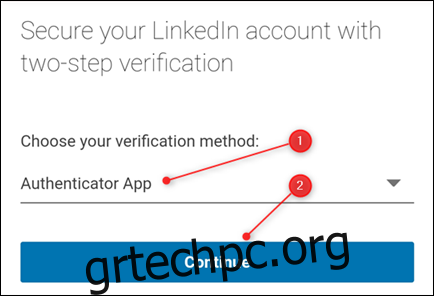
Εισαγάγετε τον κωδικό πρόσβασής σας στο μήνυμα που εμφανίζεται και, στη συνέχεια, πατήστε το κουμπί “Υποβολή”.
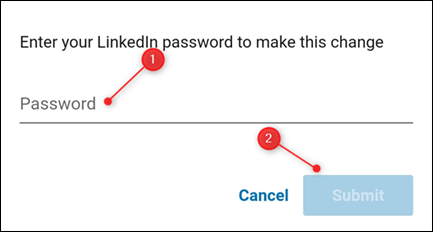
Εμφανίζονται οι οδηγίες για την προσθήκη λογαριασμού στην εφαρμογή ελέγχου ταυτότητας. Προσθέστε έναν νέο λογαριασμό στην εφαρμογή ελέγχου ταυτότητας και, στη συνέχεια, πατήστε “Συνέχεια”.
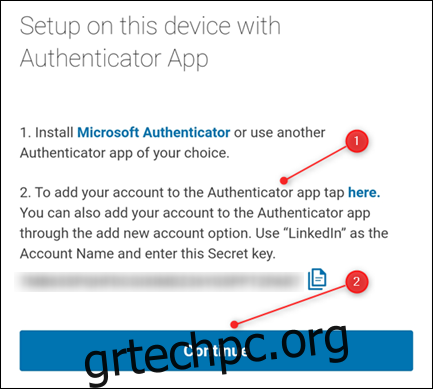
Εισαγάγετε τον εξαψήφιο κωδικό από την εφαρμογή ελέγχου ταυτότητας στο πλαίσιο κειμένου στο LinkedIn και πατήστε “Επαλήθευση”.
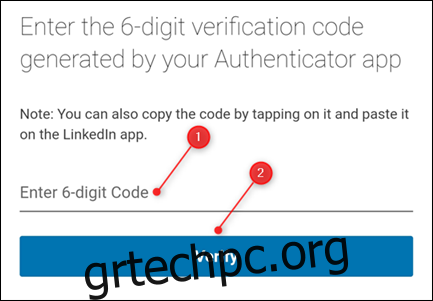
Ο έλεγχος ταυτότητας δύο παραγόντων είναι πλέον ενεργοποιημένος. Δεν θα χρειαστεί να εισαγάγετε τον κωδικό δύο παραγόντων στο τηλέφωνό σας, αν και θα πρέπει να τον εισάγετε εάν έχετε πρόσβαση στο LinkedIn από οποιαδήποτε άλλη συσκευή.
Πατήστε το σύνδεσμο “Κωδικοί ανάκτησης” για να εμφανίσετε τους εφεδρικούς κωδικούς, ώστε να μπορείτε να εισέλθετε σε περίπτωση που χάσετε το τηλέφωνό σας.
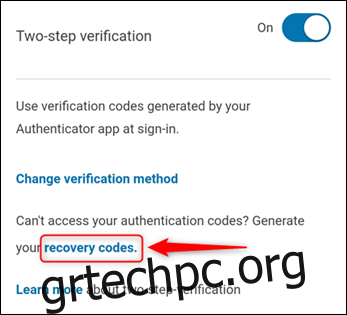
Πατήστε «Αντιγραφή κωδικών» και αποθηκεύστε τους σε ασφαλές μέρος. Θα τα χρειαστείτε για να μπείτε στον λογαριασμό σας στο LinkedIn, εάν χάσετε ή σκουπίσετε ποτέ το τηλέφωνό σας.
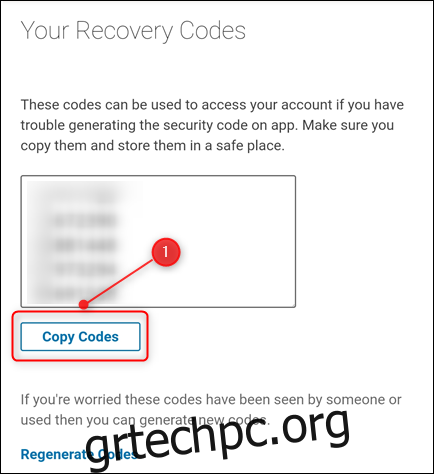
Τώρα που έχετε ενεργοποιήσει τον έλεγχο ταυτότητας δύο παραγόντων, θα πρέπει να συνδεθείτε ξανά σε όποια άλλη συσκευή διαθέτετε χρησιμοποιώντας τον κωδικό δύο παραγόντων.